ការរួមបញ្ចូល GRANDSTREAM Google Calendar API
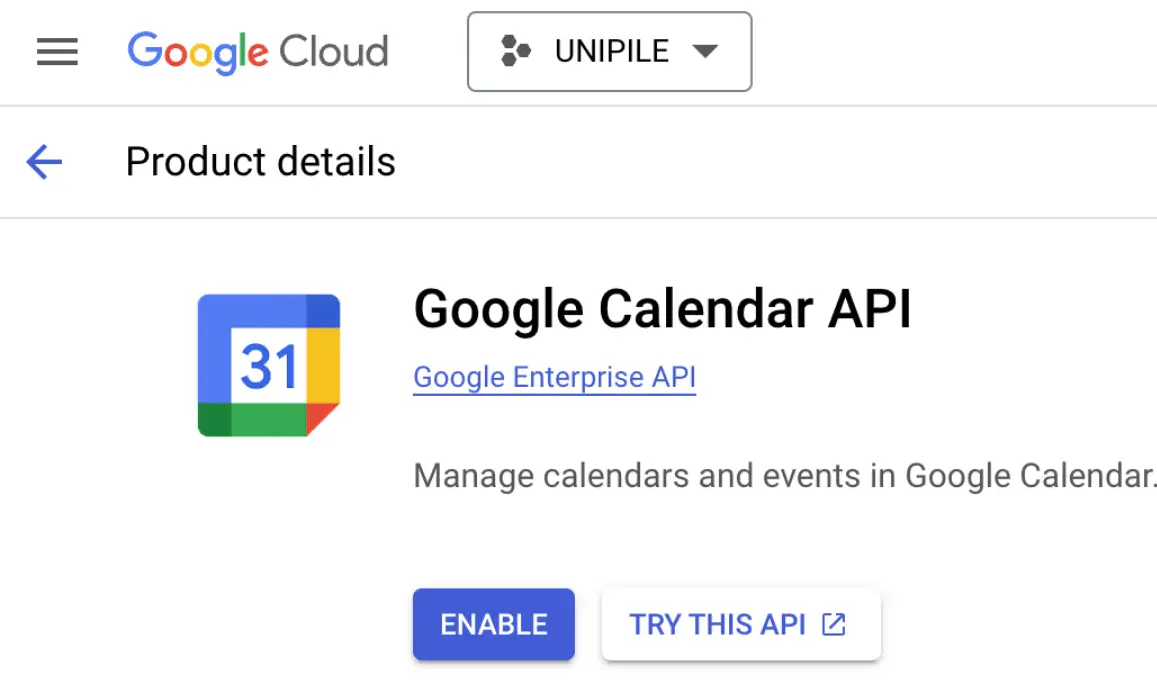
លក្ខណៈបច្ចេកទេស
- ឈ្មោះផលិតផល៖ ការរួមបញ្ចូល API ប្រតិទិន Google
- តម្រូវការ៖ គណនី Google ដែលមានកន្លែងធ្វើការត្រូវបានបើក ឧបករណ៍ Grandstream ដែលគាំទ្រការរួមបញ្ចូល Google Calendar API
សំណួរគេសួរញឹកញាប់
- សំណួរ៖ តើតម្រូវការអ្វីខ្លះសម្រាប់រៀបចំការរួមបញ្ចូល Google Calendar API?
- ចម្លើយ៖ អ្នកត្រូវការគណនី Google ដែលមានកន្លែងធ្វើការបានបើក និងឧបករណ៍ Grandstream ដែលគាំទ្រការរួមបញ្ចូល Google Calendar API ។
- សំណួរ៖ តើខ្ញុំអាចបើក Google Calendar API សម្រាប់គម្រោងរបស់ខ្ញុំដោយរបៀបណា?
- ចម្លើយ៖ ចូលប្រើ Google Cloud Marketplace ស្វែងរក Calendar API ជ្រើសរើសគម្រោងរបស់អ្នក និងបើក API ។
- សំណួរ៖ តើការកំណត់រចនាសម្ព័ន្ធការយល់ព្រម OAuth គឺជាអ្វី?
- ចម្លើយ៖ ការកំណត់រចនាសម្ព័ន្ធការយល់ព្រម OAuth ពាក់ព័ន្ធនឹងការកំណត់ប្រភេទអ្នកប្រើប្រាស់ ដែនដែលមានការអនុញ្ញាត ព័ត៌មានទំនាក់ទំនងអ្នកអភិវឌ្ឍន៍ និងវិសាលភាព API សម្រាប់ការរួមបញ្ចូល។
ការណែនាំ
ការណែនាំនេះបង្ហាញពីជំហានដែលត្រូវការដើម្បីបង្កើតការរួមបញ្ចូល API រវាង Google Calendar និងឧបករណ៍ Grandstream ដែលគាំទ្រ។ ដើម្បីរៀបចំសមាហរណកម្មនេះដោយជោគជ័យ អ្នកប្រើប្រាស់ត្រូវមានគណនី Google ដែលមានកន្លែងធ្វើការដែលអាចចូលប្រើ Google Workspace API និងឧបករណ៍ Grandstream ដែលគាំទ្រការរួមបញ្ចូល Google Calendar API ។
GOOGLE API CONFIGURATION
បង្កើតគម្រោង Google Cloud
ដើម្បីប្រើ Google Workspace API អ្នកប្រើប្រាស់គួរតែចូលប្រើ Google Cloud Console ហើយបង្កើតគម្រោង ដើម្បីធ្វើវា សូមអនុវត្តតាមជំហានខាងក្រោម៖
- សូមចូលប្រើ Google Cloud Console ដោយប្រើតំណខាងក្រោម៖ https://console.cloud.google.com/
- ចូលដោយប្រើគណនី Google របស់អ្នក ប្រសិនបើអ្នកមិនទាន់បានធ្វើវាទេ។
- ពេលចូលហើយ ចុចលើឈ្មោះស្ថាប័នរបស់អ្នក ដើម្បីបើកបញ្ជីគម្រោង ដូចបង្ហាញក្នុងរូបថតអេក្រង់ខាងក្រោម
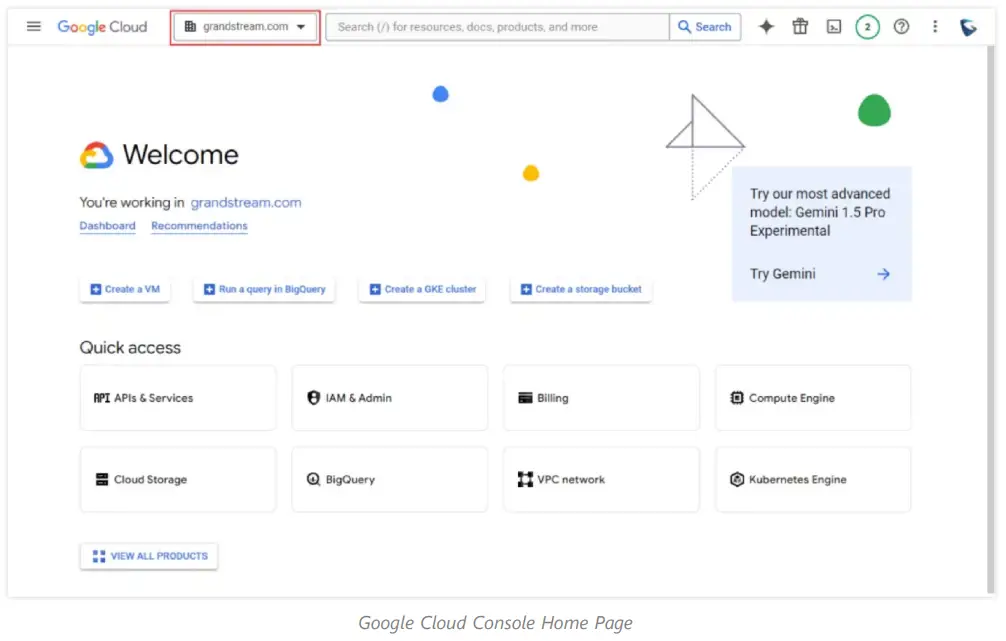
- ចុចលើ "គម្រោងថ្មី" ដើម្បីបង្កើតគម្រោងថ្មី។
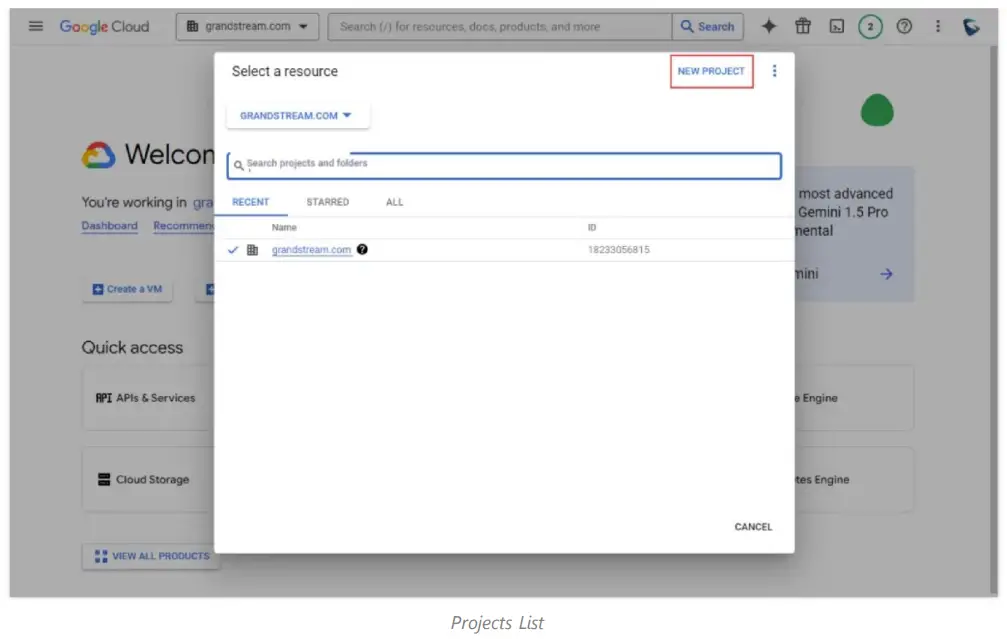
- បញ្ចូលឈ្មោះគម្រោងហើយចុច "បង្កើត"
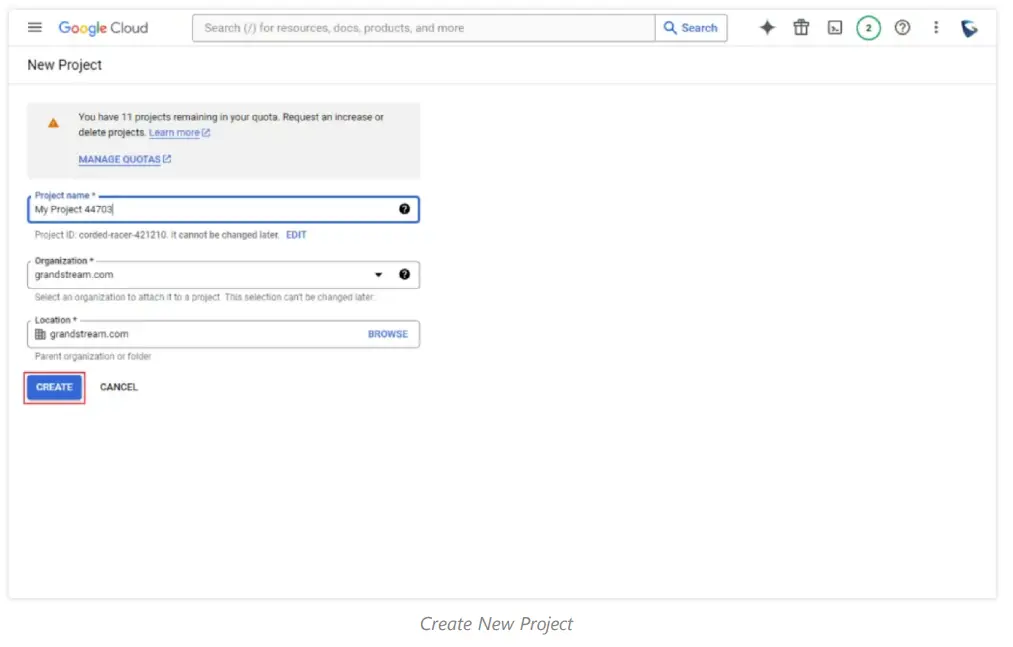
បើក Google Calendar API
- ដោយប្រើតំណភ្ជាប់ខាងក្រោម https://console.cloud.google.com/marketplace ចូលទៅកាន់ទីផ្សារនៃ Google Cloud ហើយស្វែងរក "ប្រតិទិន"
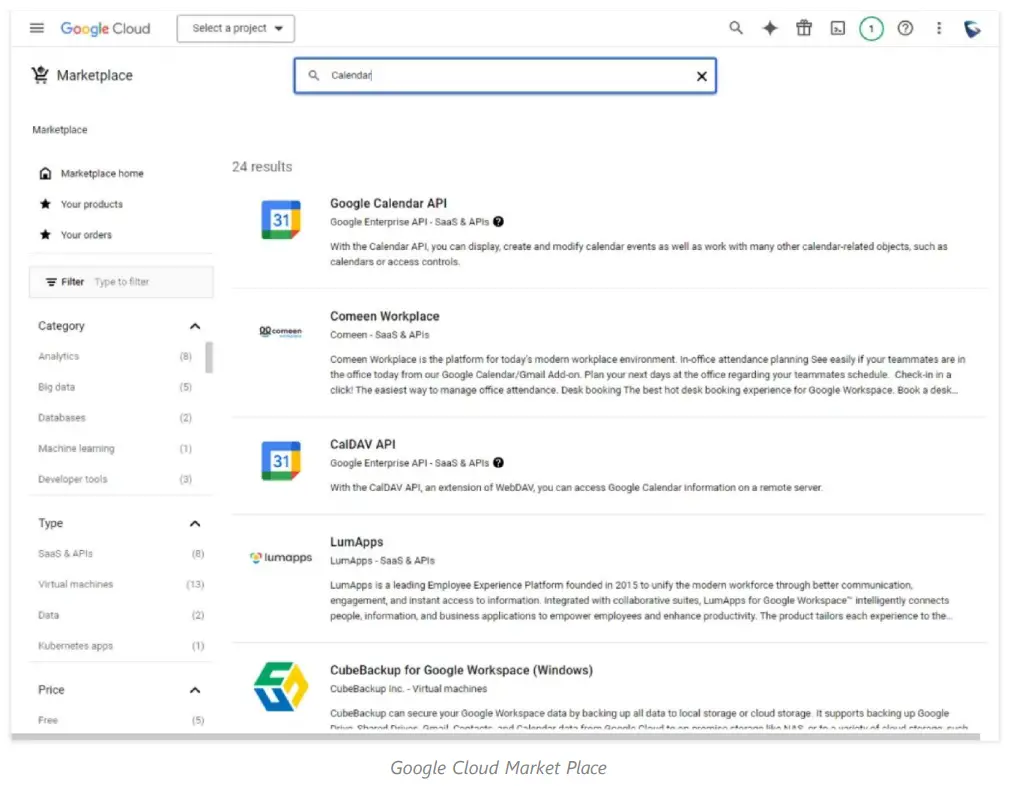
- ចុច “Google Calendar API” បន្ទាប់មកត្រូវប្រាកដថាគម្រោងរបស់អ្នកត្រូវបានជ្រើសរើស ដូចដែលបានបន្លិចនៅផ្នែកខាងលើនៃរូបថតអេក្រង់ បន្ទាប់មកចុចលើ “Enable” ដើម្បីបើក Google Calendar API។
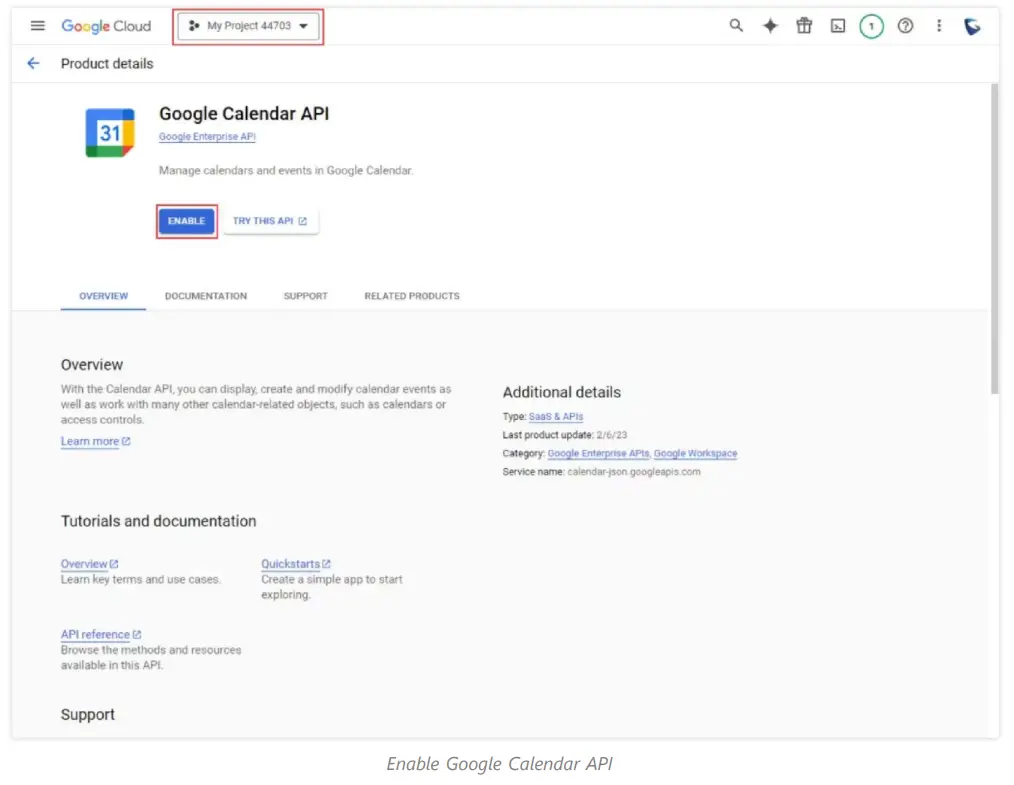
ការកំណត់រចនាសម្ព័ន្ធការយល់ព្រម OAuth
នៅក្នុងផ្នែកនេះ យើងនឹងកំណត់រចនាសម្ព័ន្ធប្រភេទអ្នកប្រើប្រាស់ដែលអាចប្រើការរួមបញ្ចូល API
- នៅលើកុងសូលរបស់ Google Cloud នៅលើរបារចំហៀង ចុចលើ “អេក្រង់យល់ព្រម OAuth” ដូចដែលបានបង្ហាញក្នុងរូបថតអេក្រង់ខាងក្រោម បន្ទាប់មកជ្រើសរើស “អ្នកប្រើប្រាស់ខាងក្នុង” ជាប្រភេទអ្នកប្រើប្រាស់។ សូមចំណាំថា ការជ្រើសរើសជម្រើសនេះមានន័យថា មានតែអ្នកប្រើប្រាស់នៅក្នុងស្ថាប័នដែលភ្ជាប់ជាមួយគម្រោងប៉ុណ្ណោះ ទើបអាចប្រើការរួមបញ្ចូល API បាន។
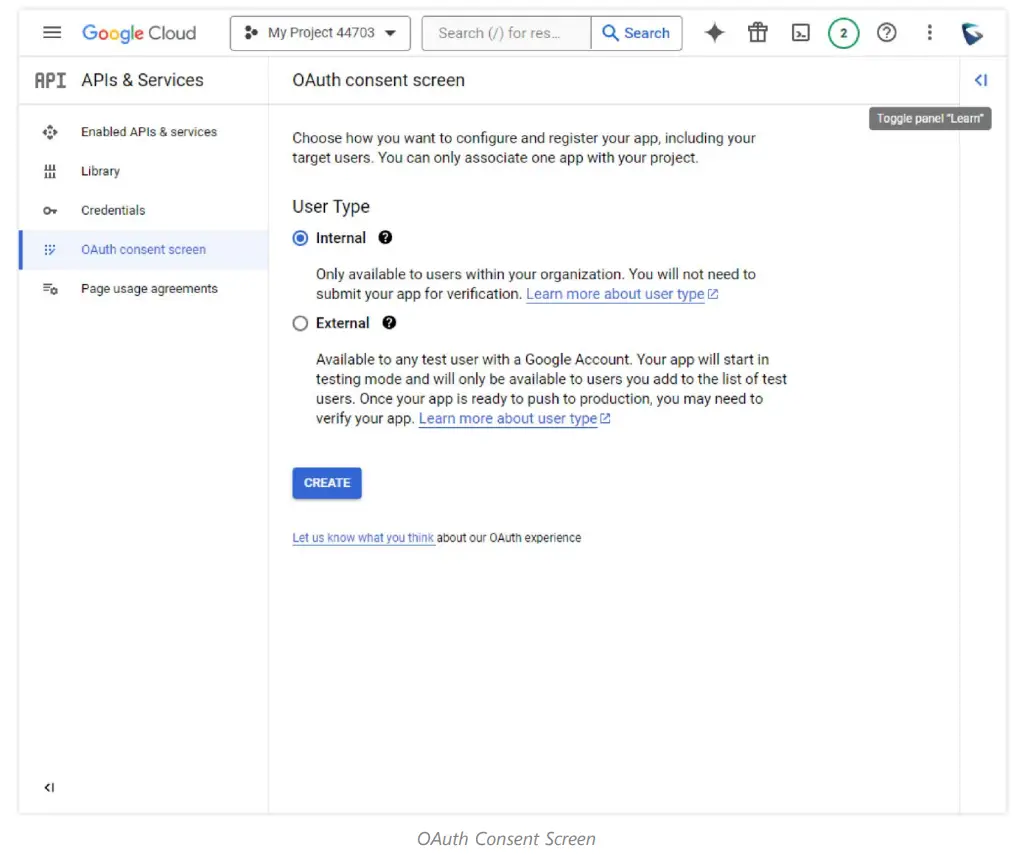
- ចុចលើ "បង្កើត" បន្ទាប់ពីជ្រើសរើសប្រភេទអ្នកប្រើប្រាស់។
- នៅពេលដែលវាត្រូវបានធ្វើរួច ឥឡូវនេះបំពេញក្នុងវាលដែលត្រូវការ។
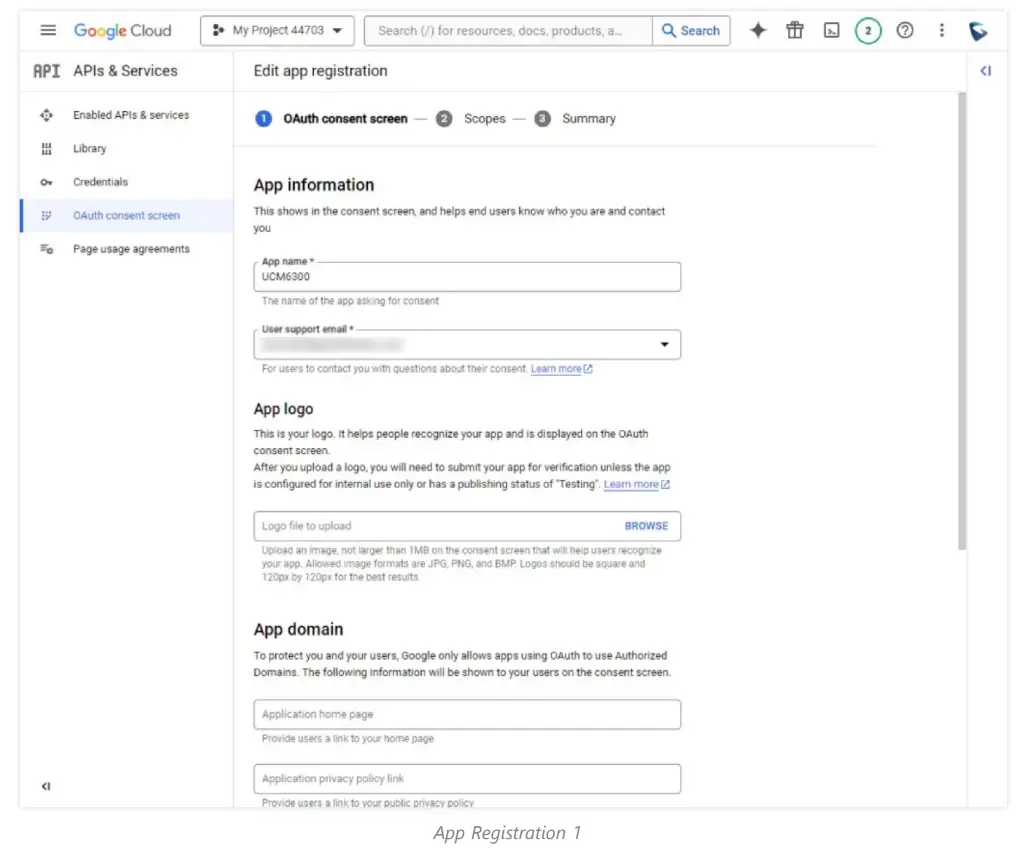 បញ្ចូលដែនដែលមានការអនុញ្ញាត។ បន្ថែមទៀតនៅក្នុងការណែនាំនេះ យើងនឹងត្រូវប្រើ URI ប្តូរទិសសម្រាប់ការផ្ទៀងផ្ទាត់ OAuth ។ អ្នកប្រើប្រាស់គួរតែរួមបញ្ចូលដែន URI នៅក្នុង “ដែនដែលមានការអនុញ្ញាត”។ នៅក្នុងអតីតampខាងក្រោម យើងបានកំណត់ដើម្បីអនុញ្ញាត “grandstream.com” ជាដែនដែលបានអនុញ្ញាត។
បញ្ចូលដែនដែលមានការអនុញ្ញាត។ បន្ថែមទៀតនៅក្នុងការណែនាំនេះ យើងនឹងត្រូវប្រើ URI ប្តូរទិសសម្រាប់ការផ្ទៀងផ្ទាត់ OAuth ។ អ្នកប្រើប្រាស់គួរតែរួមបញ្ចូលដែន URI នៅក្នុង “ដែនដែលមានការអនុញ្ញាត”។ នៅក្នុងអតីតampខាងក្រោម យើងបានកំណត់ដើម្បីអនុញ្ញាត “grandstream.com” ជាដែនដែលបានអនុញ្ញាត។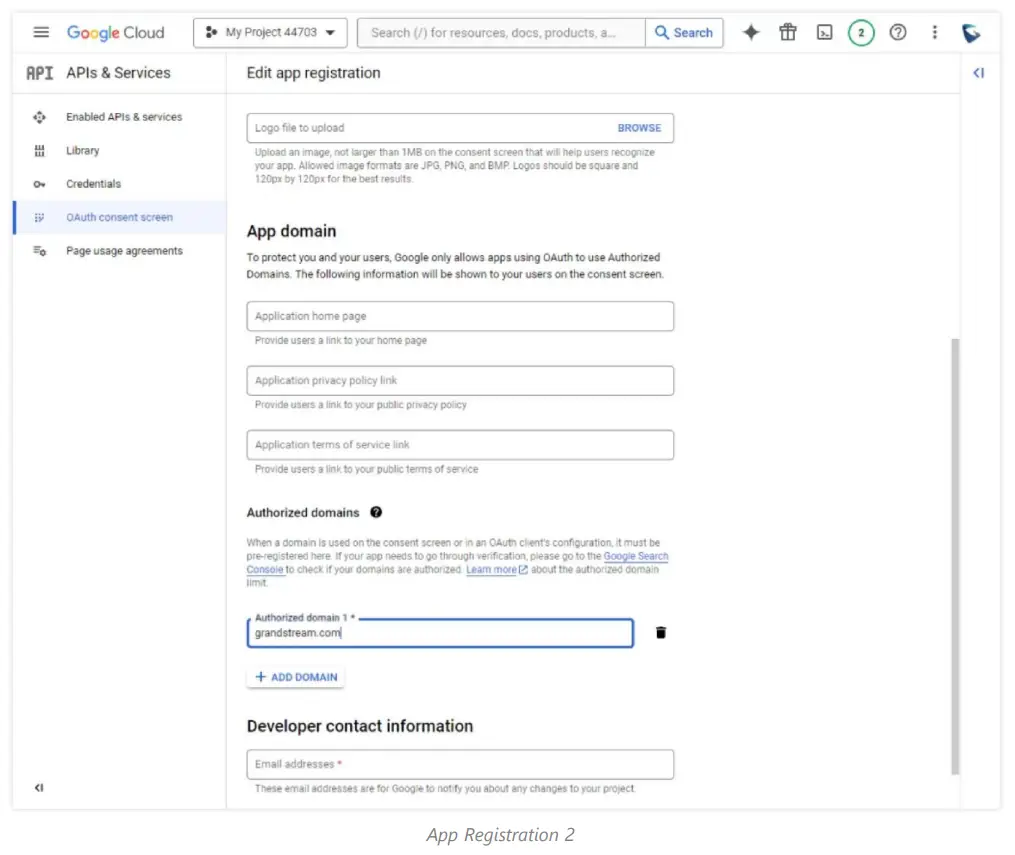
- បញ្ចូលអ៊ីមែលទំនាក់ទំនងអ្នកអភិវឌ្ឍន៍នៅក្រោម "ព័ត៌មានទំនាក់ទំនងអ្នកអភិវឌ្ឍន៍" បន្ទាប់មកចុចលើ "រក្សាទុកនិងបន្ត" ។
- បន្ទាប់មក ចុចលើ “Add or Remove Scoopes” ដើម្បីបន្ថែមវិសាលភាពដែលទាក់ទងនឹង Google Calendar API។
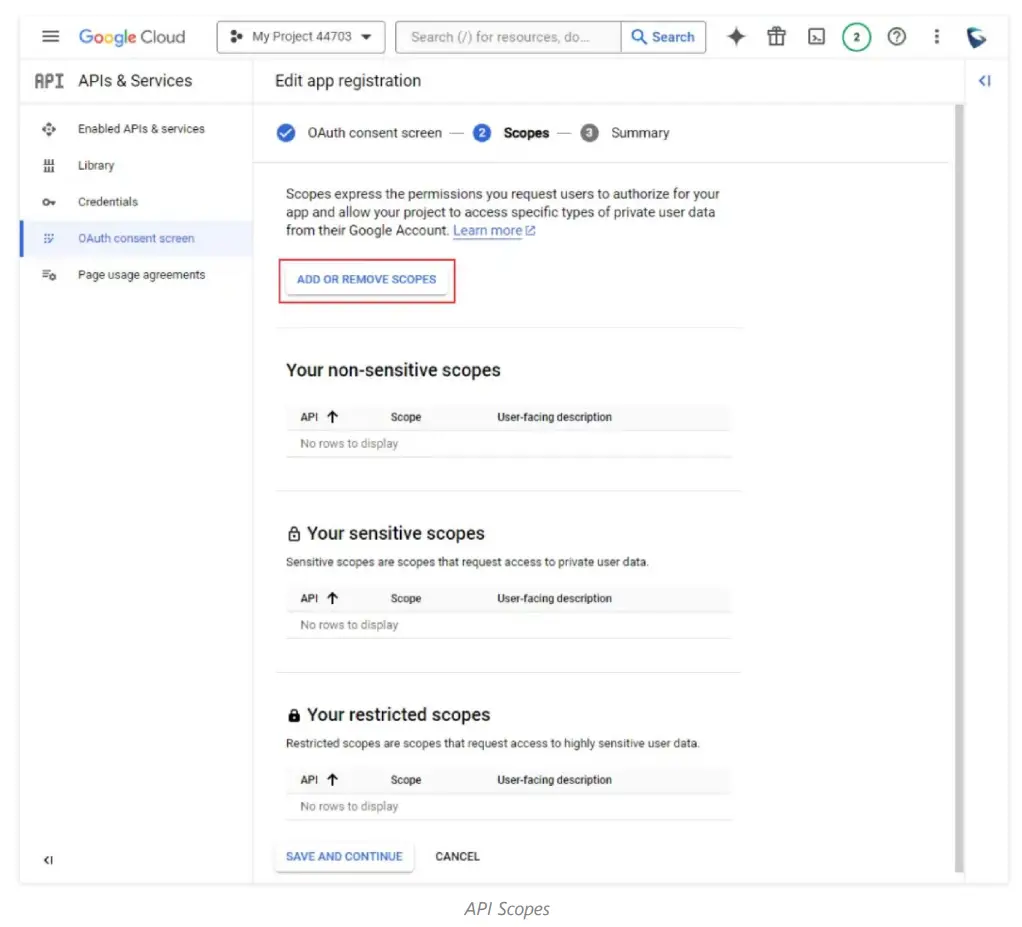
- ជ្រើសរើសវិសាលភាពដែលទាក់ទងនឹង Google Calendar API ដូចបង្ហាញក្នុងរូបថតអេក្រង់ខាងក្រោម។ នៅពេលជ្រើសរើសរួចចុចលើ "Update"
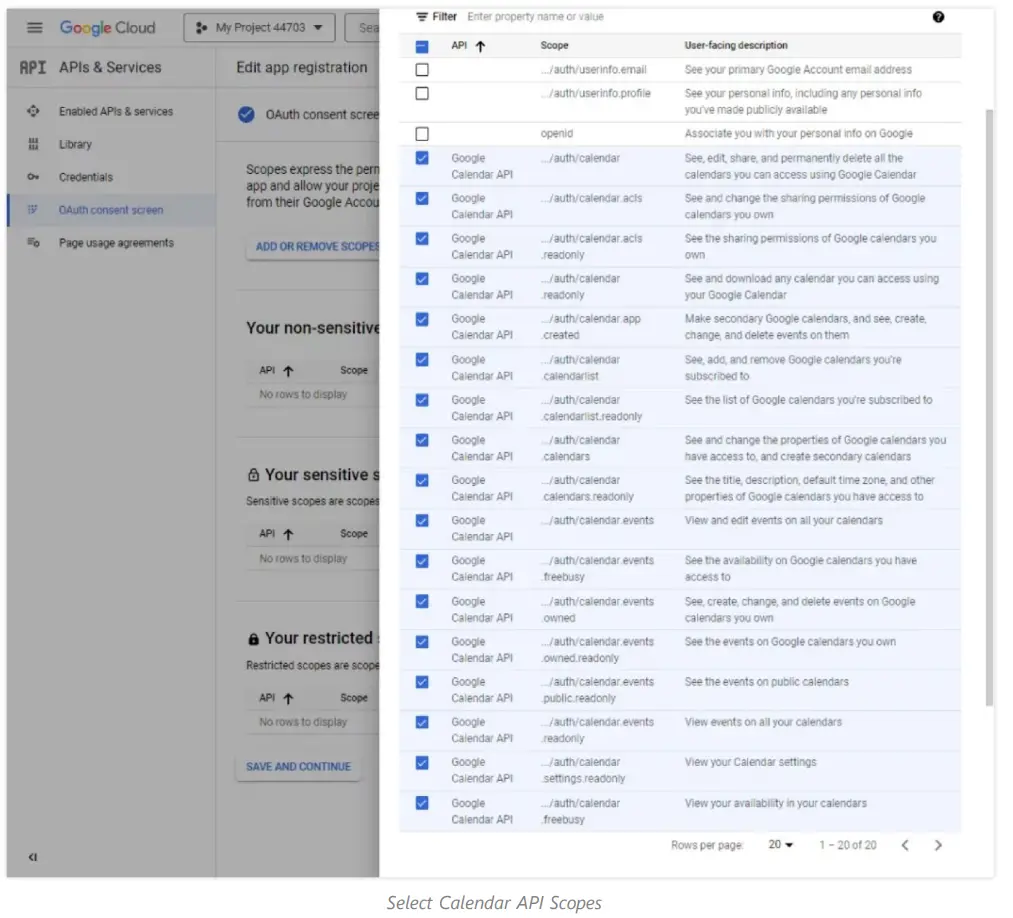
- ចុចលើ "រក្សាទុក និងបន្ត" បន្ទាប់មកអេក្រង់សង្ខេបនឹងបង្ហាញកន្លែងដែលអ្នកនៅview ការកំណត់ដែលអ្នកបានកំណត់។ ម្ដងទៀត។viewed, ចុចលើ "ត្រលប់ទៅផ្ទាំងគ្រប់គ្រង" ។
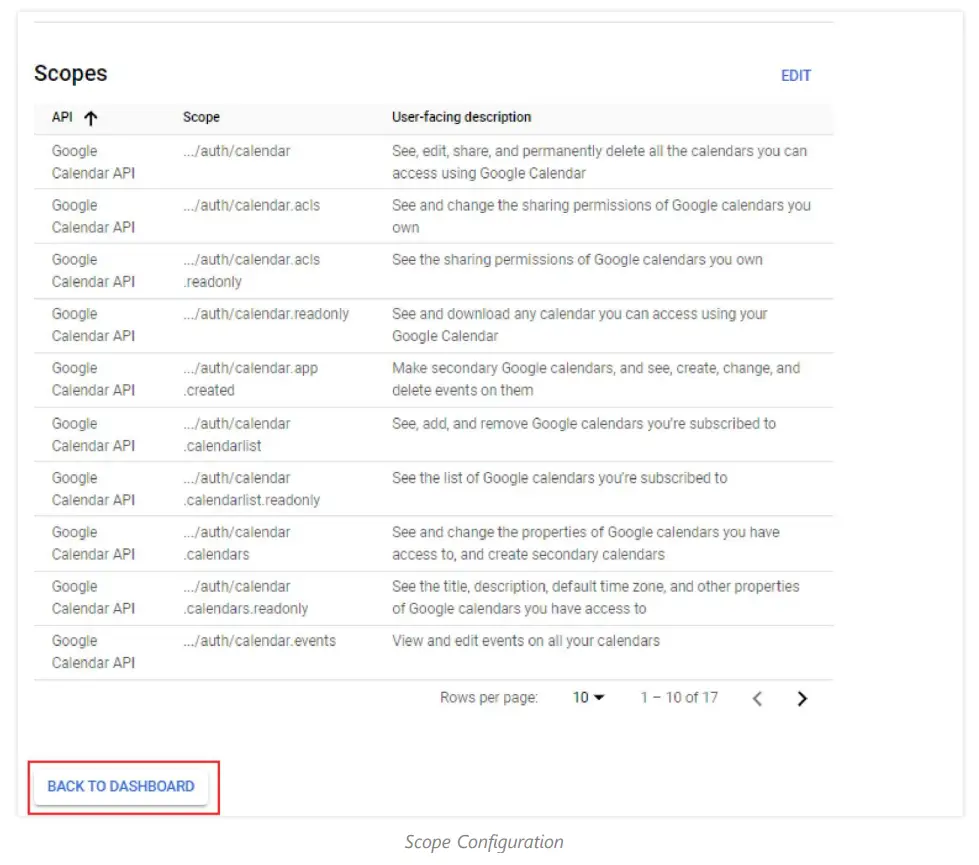
បង្កើតអត្តសញ្ញាណប័ណ្ណ API
ជំហានបន្ទាប់រួមមានការបង្កើតលិខិតសម្គាល់សម្រាប់ការផ្ទៀងផ្ទាត់។ មានព័ត៌មានសម្គាល់ 3 ប្រភេទដែលអាចបង្កើតបាន ប៉ុន្តែសម្រាប់ការរួមបញ្ចូលនេះ យើងនឹងត្រូវការបង្កើតអត្តសញ្ញាណប័ណ្ណ OAuth ។ សូមអនុវត្តតាមជំហានខាងក្រោមដើម្បីរៀនពីរបៀបបង្កើតពួកវា។
- ពីផ្ទាំងគ្រប់គ្រងរបស់ Google Cloud Console សូមចុចលើ “Credentials” នៅលើរបារចំហៀងខាងឆ្វេងនៃផ្ទាំងគ្រប់គ្រង ចុចលើ “Create Credentials” បន្ទាប់មកចុចលើ “OAuth client ID”។

- ជ្រើសរើស “Web application” ជាប្រភេទកម្មវិធី បន្ទាប់មកបញ្ចូលឈ្មោះកម្មវិធីក្នុងវាលដែលត្រូវគ្នា។ បញ្ចូល URI ដែលនឹងត្រូវបានប្រើសម្រាប់ការបញ្ជូនបន្តនៅក្នុង URIs បញ្ជូនបន្តដែលមានការអនុញ្ញាត។ នៅពេលដែលវាត្រូវបានតំឡើងសូមចុចលើ "បង្កើត" ។
- ចំណាំ៖ វាអាចចំណាយពេលពី 5 នាទីទៅពីរបីម៉ោងដើម្បីកំណត់។
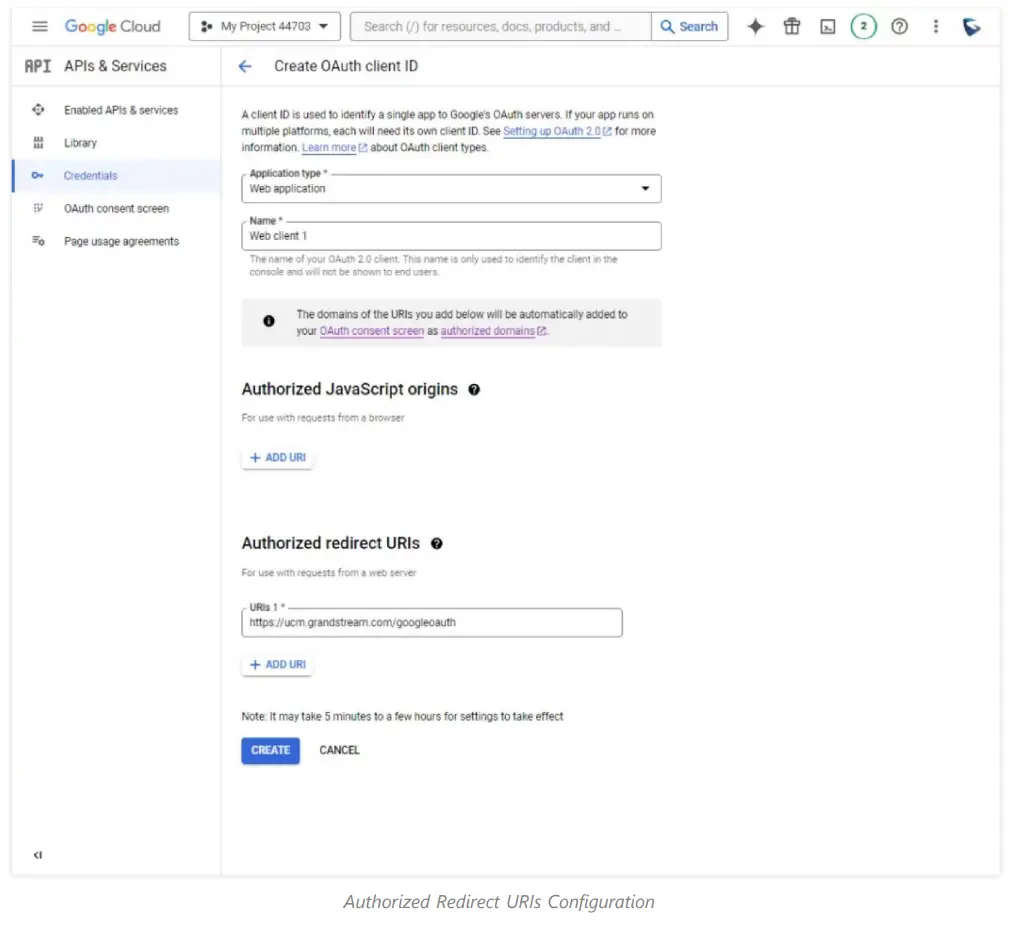
- ចំណាំ៖ វាអាចចំណាយពេលពី 5 នាទីទៅពីរបីម៉ោងដើម្បីកំណត់។
- លេខសម្គាល់អតិថិជន និងការសម្ងាត់របស់អតិថិជននឹងបង្ហាញឡើង យើងនឹងត្រូវការរក្សាទុកបង្អួចនេះសម្រាប់ជំហានបន្ទាប់។
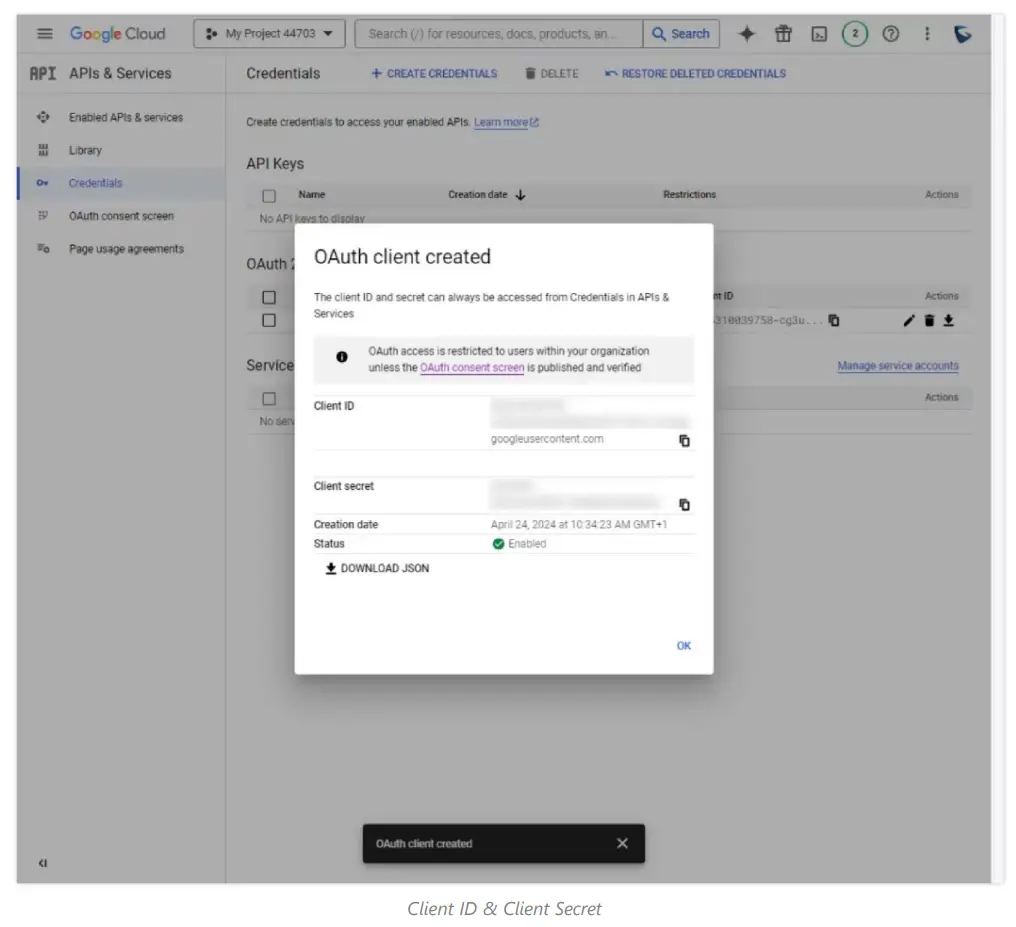
ការកំណត់អតិថិជន API
ផ្នែកនេះបង្ហាញពីរបៀបកំណត់រចនាសម្ព័ន្ធម៉ាស៊ីនភ្ញៀវ API ដោយប្រើលេខសម្គាល់អតិថិជន និងសម្ងាត់អតិថិជនដែលយើងបានបង្កើតពីផ្នែកមុន។ នៅក្នុងនេះ អតីតampដូច្នេះ យើងកំពុងប្រើឯកតាស៊េរីអូឌីយ៉ូ UCM6300 ដើម្បីរួមបញ្ចូលជាមួយ Google Calendar API។ សូមអនុវត្តតាមជំហានខាងក្រោមដើម្បីភ្ជាប់ម៉ាស៊ីនភ្ញៀវទៅ API ដោយជោគជ័យ។
- ចូលទៅក្នុងឧបករណ៍ UCM ដោយប្រើគណនីអ្នកគ្រប់គ្រងជាន់ខ្ពស់ បន្ទាប់មកចូលទៅកាន់ការរួមបញ្ចូល > សេវាកម្ម Google បន្ទាប់មកចម្លង និងបិទភ្ជាប់លេខសម្គាល់អតិថិជន និងសម្ងាត់អតិថិជននៅក្នុងវាលរៀងៗខ្លួន។ បញ្ចូល URI បញ្ជូនបន្តនៅក្នុង URIs បញ្ជូនបន្តដែលមានការអនុញ្ញាត ប្រសិនបើអ្នកបានកំណត់ URI ប្តូរទិសតែមួយនៅលើ Google API អ្នកអាចទុកវាលនេះឱ្យនៅទទេ។ បន្ទាប់មកចុច "រក្សាទុក"
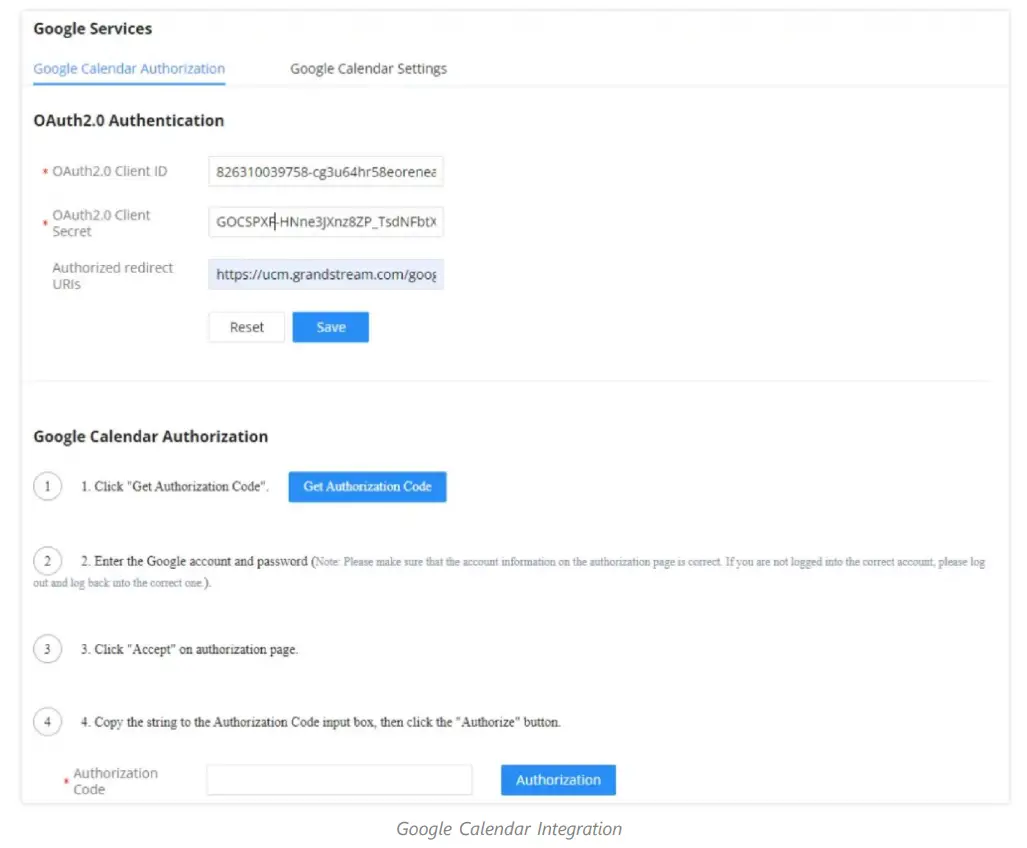
- ចុចលើ
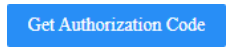 ដើម្បីស្នើសុំការចូលប្រើ និងផ្តល់ការយល់ព្រមចំពោះការរួមបញ្ចូល។
ដើម្បីស្នើសុំការចូលប្រើ និងផ្តល់ការយល់ព្រមចំពោះការរួមបញ្ចូល។ - ជ្រើសរើសគណនី ឬចូលដោយប្រើគណនី Google របស់អ្នក។
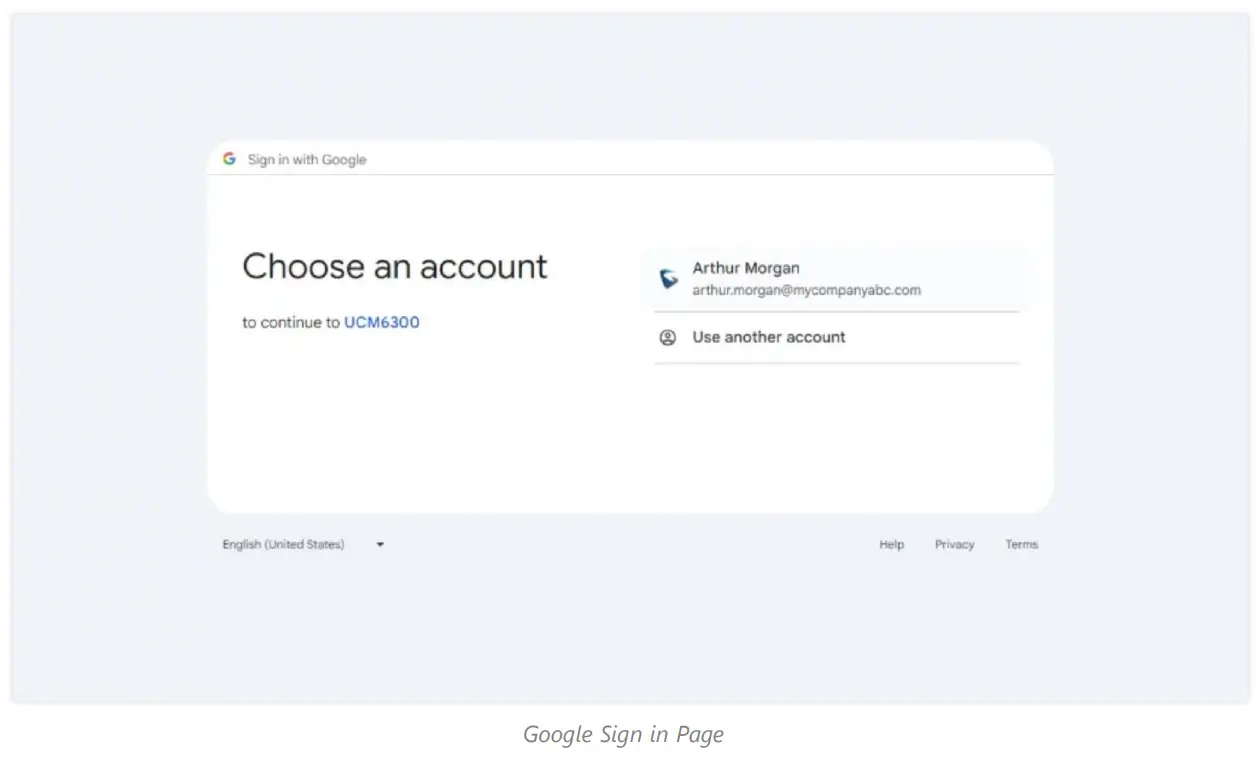
- ស្វែងយល់ពីតម្រូវការ និងការអនុញ្ញាតដែលនឹងត្រូវបានផ្តល់ បន្ទាប់មកចុច "អនុញ្ញាត"
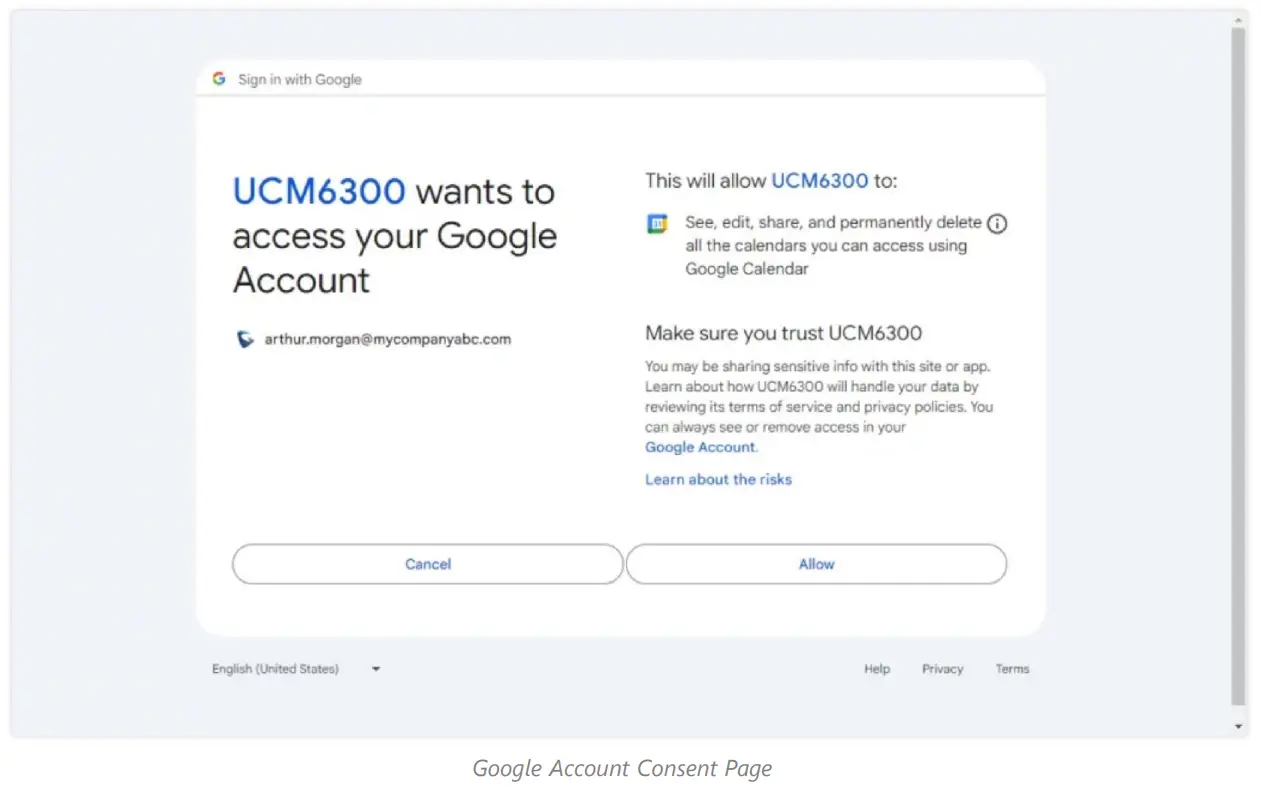
- សញ្ញាសម្ងាត់នឹងត្រូវបានបង្កើតបន្ទាប់ពីនោះ ដែលអាចចម្លងដូចបានបង្ហាញខាងក្រោម
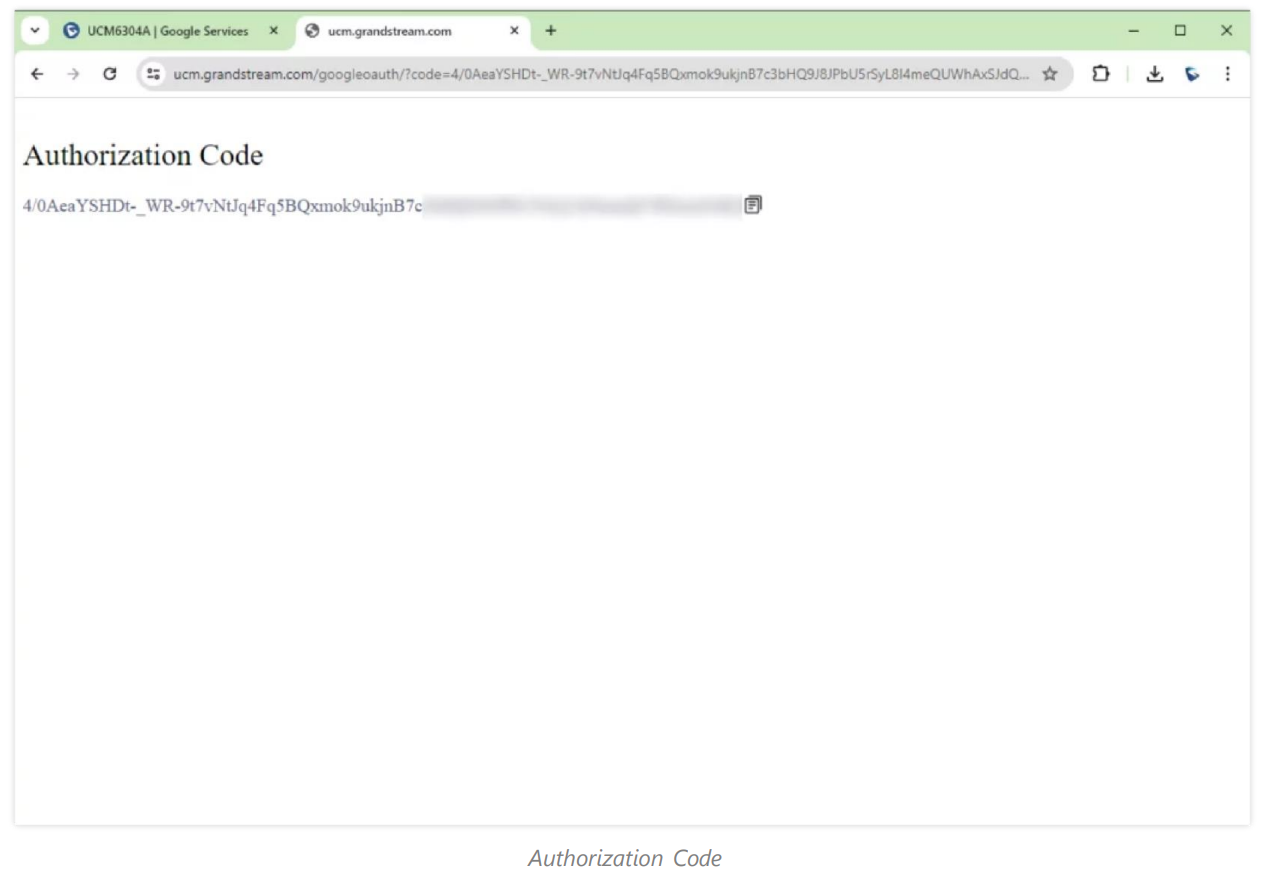
- អ្នកក៏អាចចម្លងវាដោយផ្ទាល់ពីរបារអាសយដ្ឋាន ដូចដែលបានបង្ហាញនៅក្នុងការបន្លិចពណ៌បៃតងខាងក្រោម

- អ្នកក៏អាចចម្លងវាដោយផ្ទាល់ពីរបារអាសយដ្ឋាន ដូចដែលបានបង្ហាញនៅក្នុងការបន្លិចពណ៌បៃតងខាងក្រោម
- បិទភ្ជាប់សញ្ញាសម្គាល់ការអនុញ្ញាតក្នុងប្រអប់ Authorization Code បន្ទាប់មកចុច
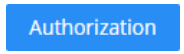
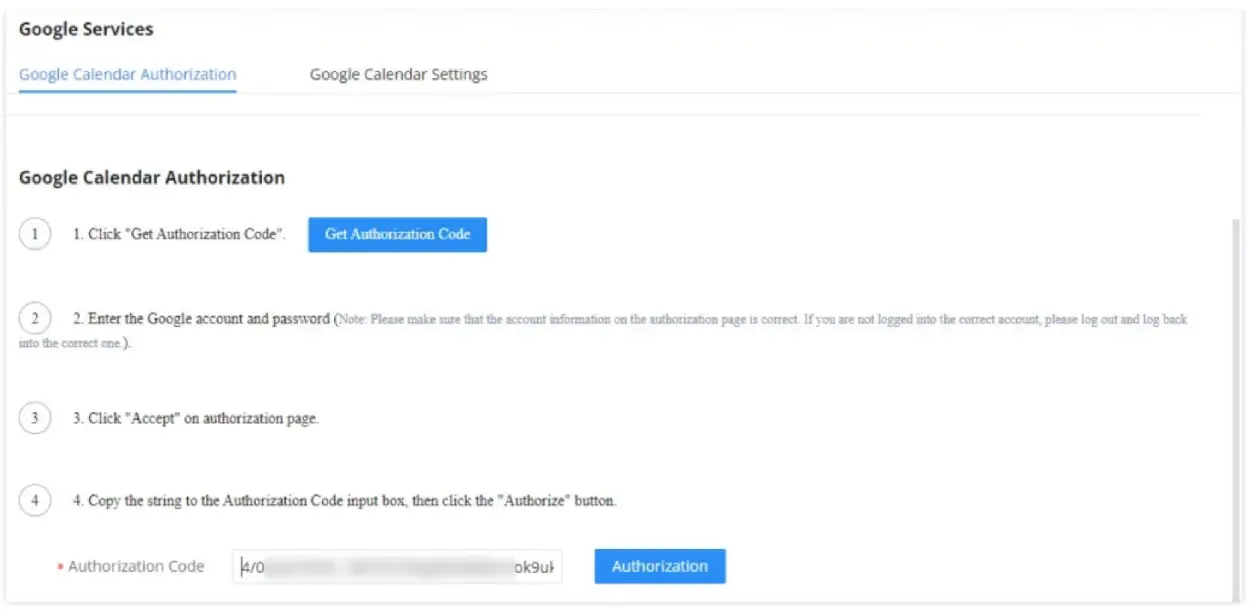
- អ្នកនឹងទទួលបានសារបន្ទាប់ដើម្បីបង្ហាញថាការធ្វើសមាហរណកម្មត្រូវបានធ្វើដោយជោគជ័យ។
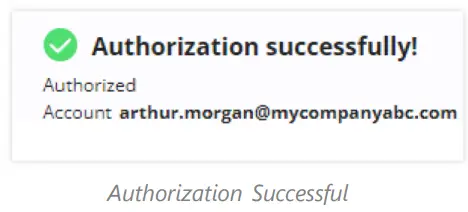
- អ្នកនឹងទទួលបានសារបន្ទាប់ដើម្បីបង្ហាញថាការធ្វើសមាហរណកម្មត្រូវបានធ្វើដោយជោគជ័យ។
EXAMPLE សេណារីយ៉ូ
ដើម្បីបង្ហាញពីរបៀបដែលជម្រើសនេះដំណើរការ យើងនឹងកំណត់ពេលប្រជុំនៅ UCM ។ ដើម្បីធ្វើដូច្នេះ សូមចូលទៅកាន់មុខងារ Call Features > Multimedia Meeting (ការប្រជុំសម្រាប់ UCM6300 Audio Series) > Meeting បន្ទាប់មកចុចលើ “Schedule Meeting”។ ត្រូវប្រាកដថាបើក "ធ្វើសមកាលកម្មទៅប្រតិទិន Google" ដូចដែលបានបង្ហាញនៅក្នុងរូបថតអេក្រង់ខាងក្រោម។ បន្ទាប់មកចុច "រក្សាទុក" ។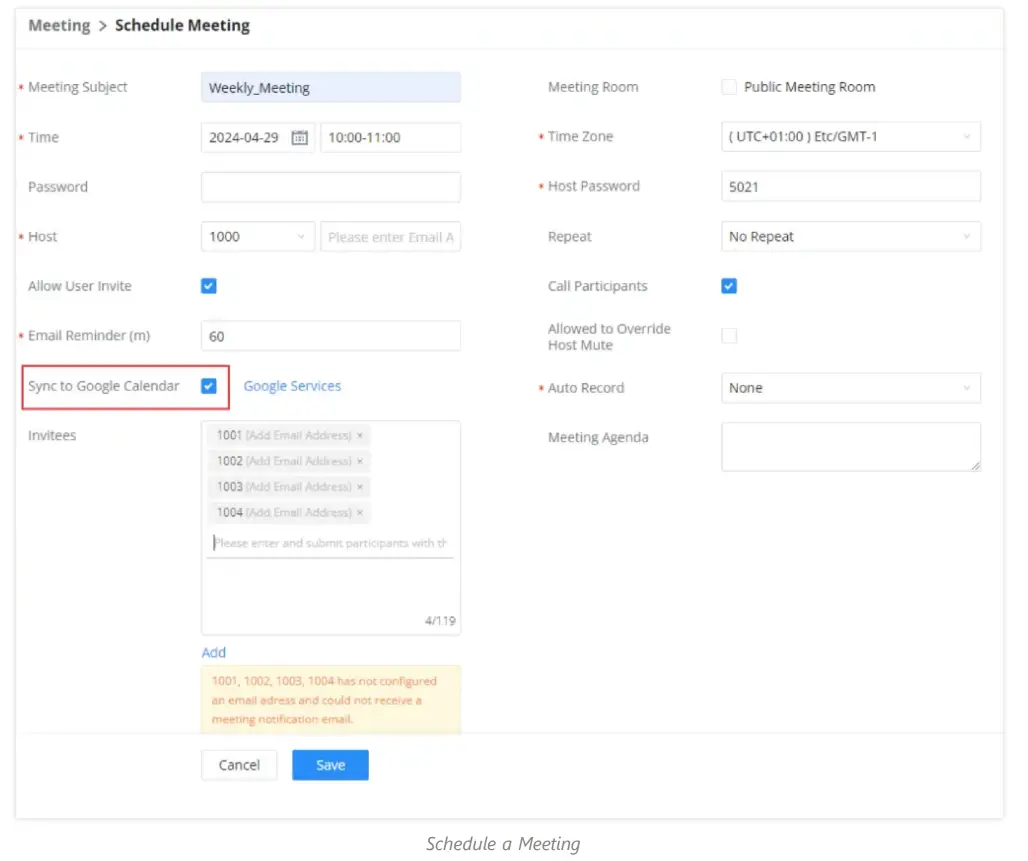
ការប្រជុំនឹងសម្គាល់ដោយស្វ័យប្រវត្តិនៅលើប្រតិទិន។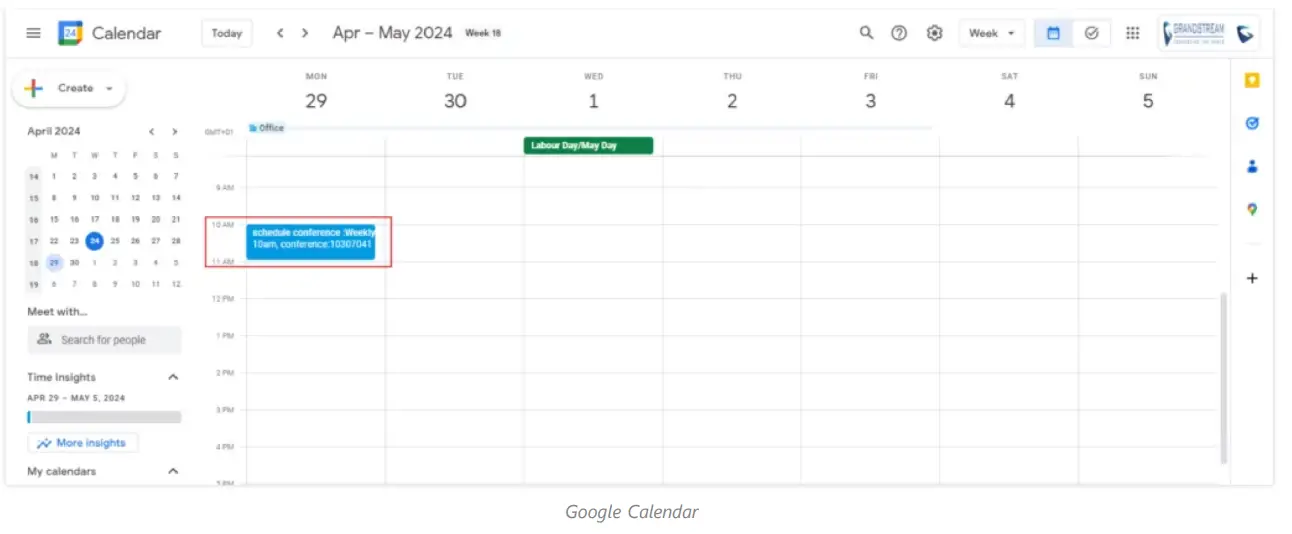
ឧបករណ៍ដែលគាំទ្រ
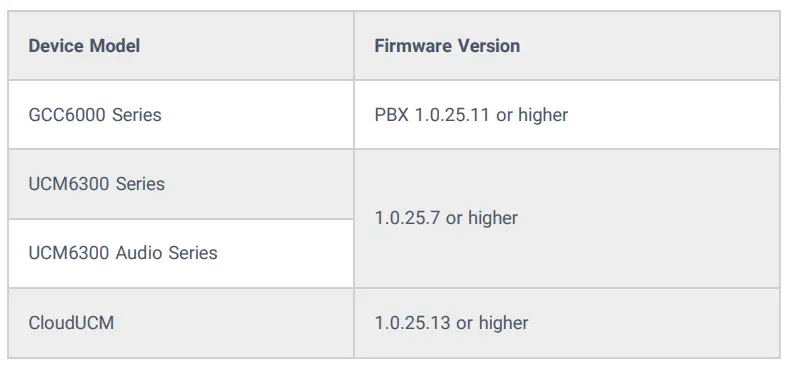
ឯកសារ/ធនធាន
 |
ការរួមបញ្ចូល GRANDSTREAM Google Calendar API [pdf] ការណែនាំអ្នកប្រើប្រាស់ ការរួមបញ្ចូល API ប្រតិទិន Google ការរួមបញ្ចូល API ប្រតិទិន ការរួមបញ្ចូល API ការរួមបញ្ចូល |